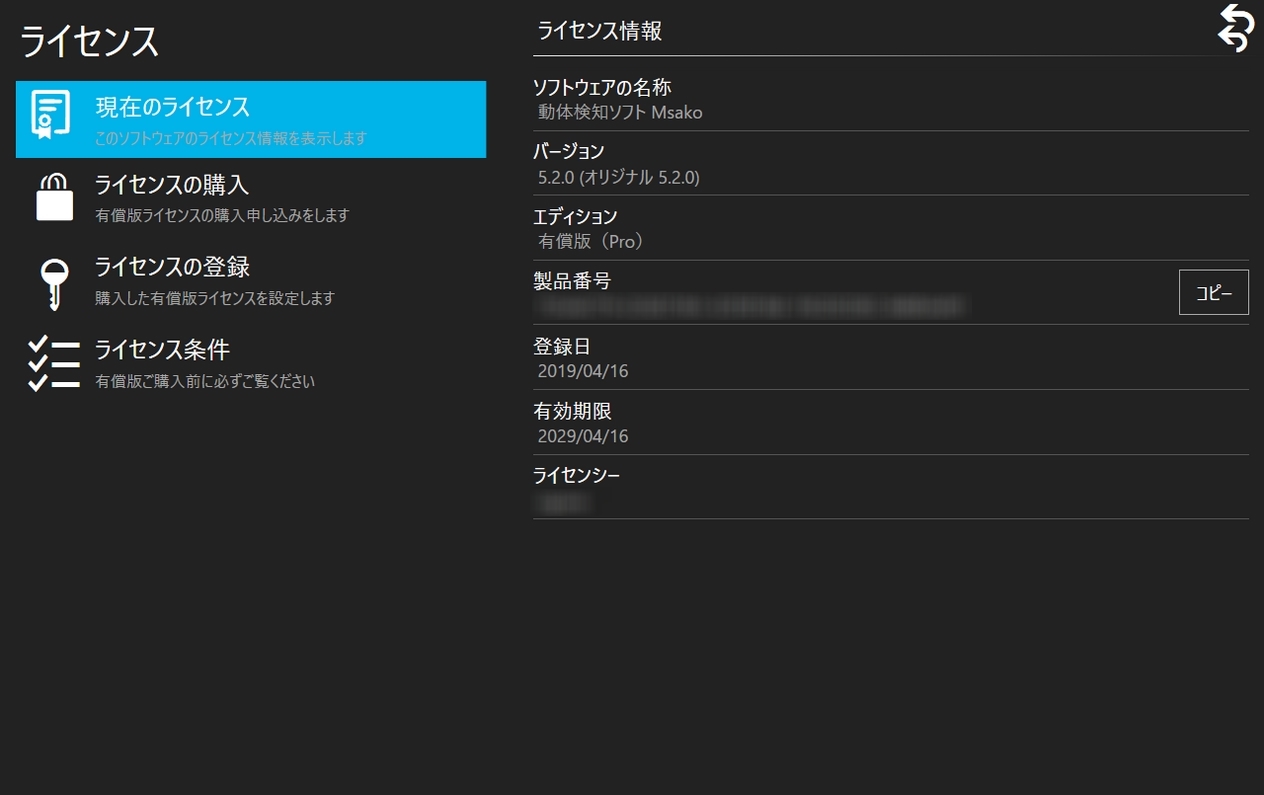Msakoのライセンス(使用許諾)に関して説明します。
ライセンスの申し込み、登録、そして確認は、次のライセンス画面で行います。
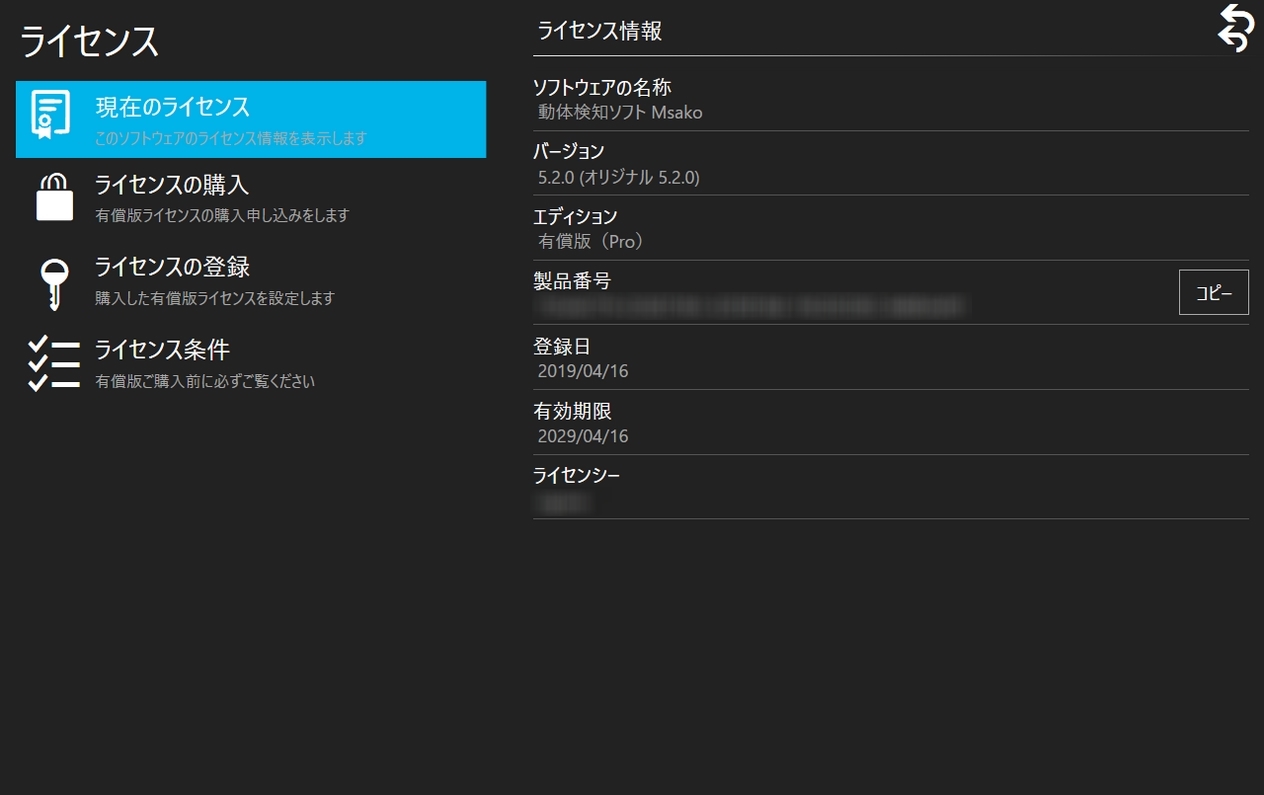
この画面を操作する前に、必ず次の説明をお読みになり、ご理解いただいたうえで操作してください。
ご利用条件
- 有償版・無償版を問わず、Msakoをお使いいただくためには、 ソフトウェア使用許諾契約書に同意していただくことが前提となります。
- 有償版をお使いいただく場合はさらに、 有償版ご利用上の注意に同意していただく必要があります。
- バージョン4以前の旧バージョンのライセンスを新しいバージョン5の有償版へ継承することはできません。新しいバージョン5の有償版をご希望の場合は、旧バージョン有償版のライセンスの有無にかかわらず、新しいバージョン5の有償版のライセンスを購入していただく必要があります。
- 新しいバージョン5の有償版ライセンスはバージョン4以前の旧バージョンに適合しません。
- BIOSのアップデートや主基板の変更を行うとライセンスが失効しますので注意してください。詳しくは 有償版ご利用上の注意をご覧ください。
- Msakoを第三者へ配布・販売・頒布・譲渡することや、Msakoに対してリバースエンジニアリング・改変およびこれらの試みをすることは、訴訟の対象となります。詳しくは ソフトウェア使用許諾契約書をご覧ください。
無償版と有償版
- Msakoは、上記のご利用条件のもとで無償または有償でお使いいただくことができます。
- 次の表の通りMsakoには、有償版と無償版を合わせて全部で3つのエディションがあります。
- Msakoには、あらかじめ無償版のライセンスが設定されています。
- 無償版は、ご利用を開始してから45日までの試用期間に限って有償版(Pro)と同じ機能をご利用いただけます。有償版のご利用をご検討の方はこの期間を使って評価・判断してください。
- 本サイトの中で または のマークが付いている項目は、次の表に示すとおりエディションによってその機能の一部または全部が制限されていることを表します。
| 機能 | エディション | ||
|---|---|---|---|
| 無償版(Free) | 有償版(Lite) | 有償版(Pro) | |
| カメラの自動検出 | ○ | ○ | ○ |
| メールによる通知 | ○ | ○ | ○ |
| 音声による警報 | ○ | ○ | ○ |
| 監視スケジュール | ○ | ○ | ○ |
| スポット検知 | 不可 | 矩形のみ | 制限なし |
| 再生画面に個人用無償版表示 | あり | なし | なし |
| カメラ台数 | 1台 | 2台 | 制限なし |
| メールに添付される画像 | なし | 1枚 | 1枚 |
| 最小化 | ○ | ○ | |
| 通知バルーンの表示 | ○ | ○ | |
| イベント一覧の保持 | ○ | ○ | |
| 録画 | ○ | ○ | |
| 日付による録画フォルダの自動振り分け | ○ | ||
| 高速連写 | ○ | ||
| LINEによる通知 ※1 | ○ | ||
| 設定のインポート・エクスポート | ○ | ||
| マイカメラ画像の更新表示 | ○ | ||
| 動きまセンサー | ○ | ||
| プログラムによる機能拡張 | ○ | ||
| 起動時に自動監視開始 | ○ | ||
| システムスタートアップ時に起動 | ○ | ||
| ネットワークカメラ検出機能の拡張 | ○ | ||
※1 LINEによる通知機能は2025年3月31日で終了します。詳しくはこちらをご覧ください。
ライセンス料金
1ライセンスあたり料金は次の通りです。
| エディション | ライセンス料金(税込み)※1 |
|---|---|
| 無償版(Free) | 無料 |
| 有償版(Lite) | 3,980円 |
| 有償版(Pro) | 8,980円 |
| 有償版(Lite)から有償版(Pro)へのアップグレード※2 | 5,000円 |
※1 消費税法改正に基づき、2019年10月1日(火)より消費税率が10%に引き上げられました。これに伴い、ライセンス料金の税率加算を、現在の8%から10%へ変更させていただきます。ただし、税抜き本体価格を値下げすることによって税込み価格は据え置くことに致しました。
※2 バージョン4以前の旧バージョンからアップグレードすることはできません。
※3 お取引にあたって必要な特定商取引法に基づく表示はこちらにあります。
有償版ライセンスのお申し込みから登録まで
有償版ライセンスのご購入の手続きは、下記の①から⑥の手順でお願いします。この手順以外をご希望の場合、できる限り対応いたしますので、どうぞご遠慮なくお問い合わせください。
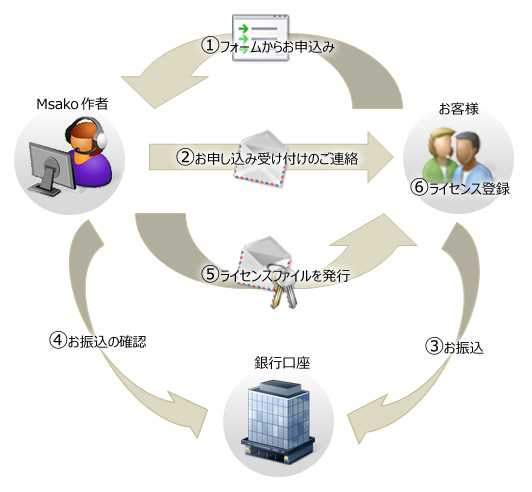
① フォームからお申し込み
まず、ライセンス画面の左側にある「ライセンス条件」を選択してください。すると画面右半分が切り替わって「ソフトウェア使用許諾契約書」と「Msako有償版ご利用上の注意」が表示されます。必ずこの2つの文書をお読みください。
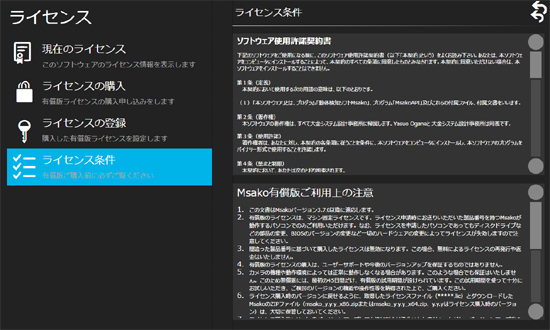
次に、画面左側にある「ライセンスの購入」を選択して「有償版ライセンスお申し込みフォーム」を表示します。このフォームに必要事項を記入してください。

個人以外のお申し込みに限り見積書、請求書、納品書を発行いたします。必要な項目にチェックを入れてください。

これらの書類発行にはライセンス料金に加えて次の手数料がかかります。
| 書類 | 媒体 | 手数料(税込み) | 発行するタイミング |
|---|---|---|---|
| 見積書 | PDF(メール) | 無料 | お申込みフォーム送信後速やかに |
| 請求書 | PDF(メール) | 無料 | |
| 領収書 | PDF(メール) | 無料 | ライセンス発行後速やかに |
| 見積書 | 紙(郵送) | 350円 | お申込みフォーム送信後速やかに |
| 請求書 | 紙(郵送) | 350円 | |
| 領収書 | 紙(郵送) | 350円 | ライセンス発行後速やかに |
例)有償版(Pro) 購入時に紙ベースで請求書と領収書をご希望の場合
お振込金額 = (ライセンス料 8,980円)+(書類発行手数料 350円 * 2通分)= 9,680円
最後に「 送信」をクリックするとお申し込みの内容がライセンスサーバーに送信されます。
- 送信にあたってはあらかじめ msako.jp ドメインからのメールを受け取れるようにしておいて下さい。
- 上記フォームに記入していただいた内容以外の情報は一切送信しませんのでご安心ください。
- インターネットに接続されていないパソコンでお使いの場合は、こちらの方法でお申込みいただけます。
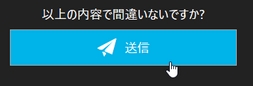
お申し込みフォームが送信されると、次のような「送信成功」の画面が表示されます。もし「送信失敗」が表示される場合は、こちらの方法でお申し込みください。
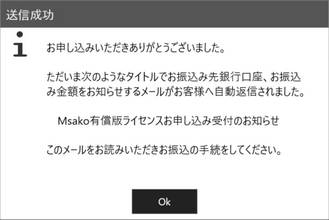
さらに次のような「お客様控えを作成しました」画面が表示されます。
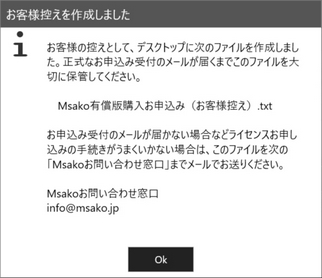
Msako有償版購入お申込み(お客様控え) という名前のテキストファイル(拡張子が.txt)がデスクトップにできているはずですので確認してください。

② お申し込み受付のご連絡
- 折り返し、お振込み先銀行口座、お振込み金額をお知らせする「Msako有償版ライセンスお申し込み受付のお知らせ」というタイトルのメールがお客様へ自動返信されます。
- 多くの場合このメールは数分以内に届くはずです。このメールが届かない場合はこちらを確認してください。
③ お振込
- 手順②のメールでお知らせした銀行口座へお振込みをお願いします。お振込み手数料はお客様にご負担いただきます。
- 速やかに確認が取れますよう、お振込みが済みましたらご連絡窓口までお知らせいただけると助かります。
- お申込みいただいてからお振り込みがないまま5日を過ぎた場合は、キャンセルされたものとして処理させていただきます。
- なお、お客様がお受け取りになった口座振込みの明細書を以って領収書とさせていただきます。
④ お振込の確認
- 当方は、お客様のお振込みを確認させていただきます。
- 手順②でお知らせしたお振込み先銀行の当日扱い締め切り時間後にいただきましたお振込の確認は、この銀行の翌営業日となります。
⑤ ライセンスファイルを発行
- 当方は、お客様のお振込みが確認され次第、直ちにメール「Msako有償版ライセンス発行のお知らせ」にてライセンスファイルのダウンロード先となるURLをお知らせします。お客様には、このURLからライセンスファイルをダウンロードしていただきます。
- 【重要】悪意ある第三者による盗用防止のため、ライセンスファイルは必ず発行日から20日以内にダウンロードしてください。 この期限を過ぎるとダウンロードはできなくなりますのでご注意ください。
- ライセンスファイルは、お客様がわかりやすい場所(例えばデスクトップなど)に置いてください。
⑥ ライセンス登録
まず手順①と同じ要領でライセンス画面の「ライセンスの登録」を表示します。この画面右半分にある「ライセンスファイルを指定してください」をクリックしてください。
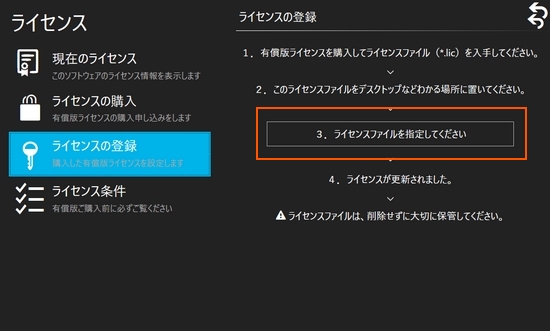
手順⑤で取得したライセンスファイルを指定してください。
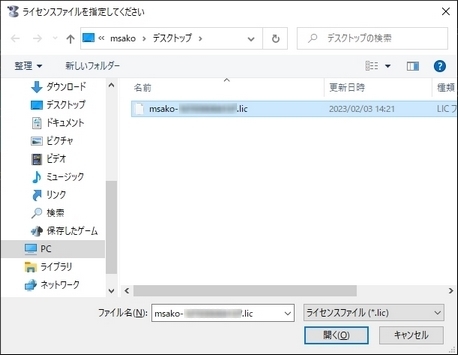
指定したライセンスファイルの検査が行われ、問題なければライセンスの登録が完了し、次のように表示されます。なお、登録した新しいライセンスは次回Msakoを起動した時に有効となりライセンス画面の「現在のライセンス」で確認することができます。
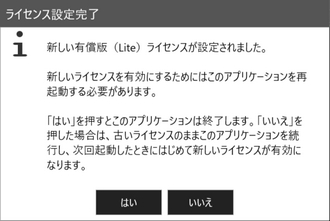
ライセンスの確認
ライセンス画面の左側にある「現在のライセンス」を選択してください。すると画面右半分が切り替わって現在のライセンスが表示されます。